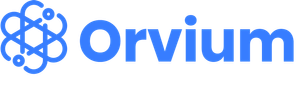Esta guía te ayudará en cada paso del proceso para crear y activar tu cuenta de Amazon Web Services (AWS) en diez minutos como máximo ¡No te preocupes, lo haremos fácil!
Paso 1: Regístrate con tu Dirección de Correo Electrónico
- Abre la página de inicio de AWS: Ve a aws.amazon.com.
- Selecciona "Crear una cuenta AWS": Busca este botón en la esquina superior derecha.
- Nota: Si ya has iniciado sesión en AWS, primero selecciona "Iniciar sesión en la consola". Si no ves la opción "Crear una nueva cuenta AWS", haz clic en "Iniciar sesión con una cuenta diferente" y luego elige "Crear una cuenta AWS".
- Introduce tu Dirección de Email: En el campo "Dirección de email del usuario raíz", escribe tu dirección de correo electrónico.
- Edita el Nombre de tu Cuenta AWS: Dale un nombre a tu cuenta AWS.
- Prácticas recomendadas para el nombre de tu cuenta AWS:
- Para empresas: Utiliza un formato como
EmpresaEjemplo-auditoría-prod(organización-propósito-entorno). - Para uso personal: Usa un formato como
paulo-santos-cuentadeprueba(nombre-apellido-propósito).
- Para empresas: Utiliza un formato como
- Esto te ayudará a reconocer la cuenta en facturas y en la consola de Administración de facturación y costos. Podrás cambiar el nombre más tarde en la configuración de la cuenta.
- Prácticas recomendadas para el nombre de tu cuenta AWS:
- Verifica tu Dirección de Email: Selecciona "Verificar la dirección de correo electrónico". AWS te enviará un correo electrónico con un código de verificación.
Paso 2: Verificación de la Dirección de Correo Electrónico
- Revisa tu Correo Electrónico: Busca el correo electrónico de verificación de AWS (revisa también la carpeta de spam).
- Introduce el Código: Introduce el código que recibiste en el correo electrónico.
- Verifica: Selecciona "Verificar". Puede tardar unos minutos en llegar el correo electrónico.
Paso 3: Crea una Contraseña
- Introduce tu Contraseña: Escribe una contraseña segura en el campo "Contraseña de usuario raíz".
- Confirma tu Contraseña: Vuelve a escribir la contraseña en el campo "Confirmar la contraseña del usuario raíz".
- Continúa: Selecciona "Continuar".
Paso 4: Añade tus Datos de Contacto
- Selecciona el Tipo de Cuenta: Elige "Personal" o "Business".
- Nota: Ambas cuentas tienen las mismas características y funciones.
- Introduce tu Información: Completa tus datos personales o empresariales.
- Importante (para cuentas empresariales): Es mejor usar el número de teléfono de la empresa en lugar de uno personal.
- Lee y Acepta el Contrato de Cliente de AWS: Asegúrate de leer los términos y condiciones.
- Continúa: Selecciona "Continuar".
Recibirás un correo electrónico confirmando la creación de tu cuenta, pero ¡aún no podrás usar los servicios! Necesitas activar la cuenta por completo.
Paso 5: Agrega un Método de Pago
- Información de Facturación: En la página "Información de facturación", introduce los detalles de tu tarjeta de crédito o débito.
- Verifica y Añade: Selecciona "Verificar y añadir".
- Cuenta de Amazon Web Services India Private Limited (AWS India): Si te estás registrando en AWS India, es posible que te soliciten tu CVV y una contraseña de un solo uso (OTP), y AWS India realizará un cargo de 2 rupias indias (INR) que te reembolsarán después de la verificación.
- (Opcional) Dirección de Facturación Diferente: Si quieres usar una dirección de facturación diferente, selecciona "Utilizar una nueva dirección" y completa la información. Luego, selecciona "Verificar y continuar".
- Importante: No puedes continuar sin añadir un método de pago válido.
Paso 6: Verifica tu Número de Teléfono
- Confirmar la Identidad: En la página "Confirmar la identidad", elige cómo quieres recibir el código de verificación (mensaje de texto o llamada).
- Selecciona el Código de País: Elige el código de tu país en la lista.
- Introduce tu Número de Teléfono: Escribe un número de teléfono móvil al que tengas acceso inmediato.
- CAPTCHA (Si aparece): Si te aparece un CAPTCHA, escribe el código que ves y envíalo.
- Recibe el PIN: En unos instantes, un sistema automatizado te llamará o enviará un mensaje de texto.
- Introduce el PIN: Escribe el PIN que recibiste y selecciona "Continuar".
Paso 7: Selección de un Plan de AWS Support
- Elige un Plan: En la página "Seleccionar un plan de soporte", elige el plan que mejor se adapte a tus necesidades. Para empezar, el plan "Basic" (gratuito) es una buena opción.
- Finalizar Registro: Selecciona "Finalizar registro".
Paso 8: Espera a que se Active la Cuenta
- Página de Confirmación: Después de elegir un plan de soporte, verás una página de confirmación que indica que tu cuenta se está activando.
- Tiempo de Activación: Normalmente, la activación tarda unos minutos, pero puede tardar hasta 24 horas.
- Correo Electrónico de Confirmación: Recibirás un correo electrónico cuando la activación esté completa. Después de recibir este correo electrónico, tendrás acceso completo a todos los servicios de AWS.
🫢
No proporciones información confidencial (como números de tarjetas de crédito) en ninguna comunicación con AWS Support.
Solución de Problemas de Activación Retrasada
Si tu cuenta no se activa en 24 horas, comprueba lo siguiente:
- Finaliza el proceso de activación: Asegúrate de haber completado todos los pasos del registro. Puedes verificarlo iniciando sesión en tu cuenta y viendo si te pide completar algún paso.
- Datos del método de pago: Revisa la información de tu tarjeta de crédito en la consola de Administración de facturación y costos de AWS.
- Contacta con tu banco: A veces, los bancos rechazan las autorizaciones de AWS. Contacta con tu banco para asegurarte de que aprueben las solicitudes de AWS. (AWS cancela la solicitud de autorización una vez aprobada).
- Revisa tu correo electrónico: Busca correos electrónicos de AWS solicitando información adicional.
- Estado de la verificación de cliente (India): Si te registraste desde India, comprueba el estado de la verificación de cliente en el panel de AWS Health.
- Prueba con otro navegador: A veces, un navegador diferente puede solucionar problemas.
- Contacta con AWS Support: Si sigues teniendo problemas, contacta con AWS Support.
¡Felicidades! Ahora que has completado todos los pasos, tu cuenta de AWS está lista para usar. A partir de este momento, puedes explorar los servicios que ofrece AWS, como computación, almacenamiento, bases de datos y mucho más. Recuerda:
- Seguridad primero: Configura la autenticación multifactor (MFA) para proteger tu cuenta.
- Explora el nivel gratuito: AWS ofrece un nivel gratuito con acceso a muchos servicios durante 12 meses; aprovéchalo para aprender y experimentar.
- Consulta la documentación: AWS tiene una extensa base de conocimientos y tutoriales para guiarte en tus proyectos.

¡Hablemos de tu proyecto!
Si estás considerando desarrollar un proyecto o ya tienes uno, contáctanos para una consultoría gratuita. Evaluaremos tus necesidades y te asesoraremos sin compromiso.
Solicita tu Consultoría